Sådan håndterer du Wolt-ordrer
Lær, hvordan du kan acceptere og behandle dine Wolt-ordrer, herunder hvordan du håndterer planlagte ordrer, og hvordan du afviser ordrer.

Oversigt
- Det vigtigste først: Lær din Merchant App at kende
- Sådan accepterer og behandler du ordrer, der bruger Wolt-kurerer til levering
- Sådan accepterer og behandler du afhentningsordrer
- Sådan accepterer og behandler du planlagte ordrer
- Sådan afviser du Wolt-ordrer
Det vigtigste først: Lær din Merchant App at kende
Wolt Merchant App er dit one-stop-værktøj til at håndtere alle typer ordrer - fra levering og takeaway til planlagte og afviste ordrer. Alt sker i appen, så det er vigtigt at blive fortrolig med dens nøglefunktioner:
Håndtering af forskellige typer ordrer
Modtagelse og håndtering af regelmæssige og planlagte ordrer
Afvisning af ordrer og forhindring af automatiske afvisninger
Håndtering af åbningstider
Kontakt til Wolt Support
Vil du vide alt om Wolt Merchant App?
Gå videre til Sådan bruger du Wolt Merchant-appen.
Nu hvor du er fortrolig med Wolt Merchant-appen, så lad os dykke ned i, hvordan du administrerer dine ordrer.
Sådan accepterer og behandler du ordrer, der bruger Wolt-kurerer til levering
Når der kommer en ny leveringsordre ind på Wolt Merchant App, er det tid til at handle hurtigt. Sørg for, at appen altid er åben, så du aldrig går glip af en ordre.
💡 Tip: Du har 3 minutter til at acceptere en ordre, før den automatisk bliver afvist.
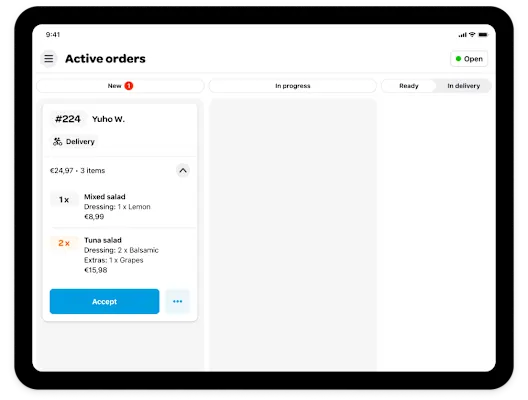
Accepterer ordren: Tryk på "Acceptér" for at bekræfte, og du vil se kundens oplysninger og den forventede tid for kurerens ankomst.
Indstil forberedelsestiden: Hold forberedelsestiden på omkring 15 minutter for at få en problemfri levering. Hvis det er nødvendigt, kan du justere tiden, og din kunde vil få besked. Sigt efter Wolts gennemsnitlige leveringstid på 35 minutter for at sikre en god oplevelse.
Gør klar til afhentning: Når ordren er pakket, skal du trykke på "Klar" for at give besked til kureren.
Sådan accepterer og behandler du afhentningsordrer
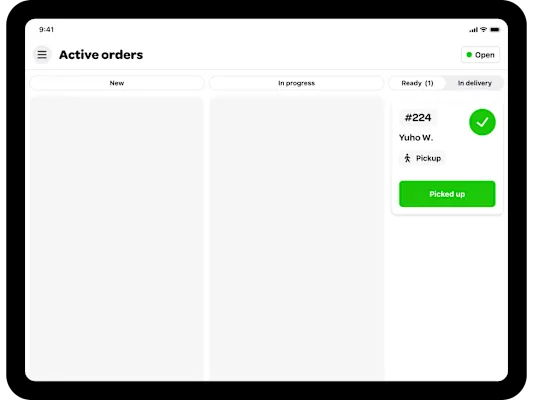
Afhentningsordrer fungerer på samme måde som Wolt-kurérordrer, men med et par små forskelle. Du kan genkende dem på noten 'Afhentning' og det lille menneske ikon.
Accepterer ordren: Ligesom Wolt-kurérordrer skal du acceptere afhentningsordren inden for 3 minutter.
Indstilling af forberedelsestid: Indtast den anslåede forberedelsestid, og den vil blive sendt til kunden.
Færdiggør ordren: Når kunden har hentet sin ordre, skal du trykke på knappen "Afhentet" for at markere ordren som gennemført.
Sådan accepterer og behandler du planlagte ordrer
Planlagte ordrer er aftalt på forhånd til bestemte tidspunkter og har ofte højere kundeforventninger på grund af deres planlagte karakter.
Accepterer ordren: Du har 15 minutter til at bekræfte en planlagt ordre, når du har åbnet.
Indstilling af påmindelser: Ordren vises på fanen 'Planlagt'. Du får en besked, når det er tid til at forberede dig.
Forberedelse til levering: Når det planlagte tidspunkt nærmer sig, skal du forberede ordren, pakke den forsvarligt ind og marker den med ordrenummeret.
Færdiggør ordren: Når ordren er pakket og klar, skal du trykke på "Klar" for at give buddet eller kunden besked om, at ordren er klar til afhentning.
Sådan afviser du Wolt-ordrer
Nogle gange er det nødvendigt at afvise en ordre - hvad enten en vare er udsolgt, eller din butik er ved at lukke. Her er en hurtig guide til at afvise ordrer fra Wolt Merchant App:
ℹ️ Godt at vide: Ordreafvisninger kan føre til negative kundeoplevelser og mindske sandsynligheden for fremtidige ordrer. Regelmæssig opdatering af din menu og dine åbningstider er nøglen til at reducere antallet af afviste ordrer.
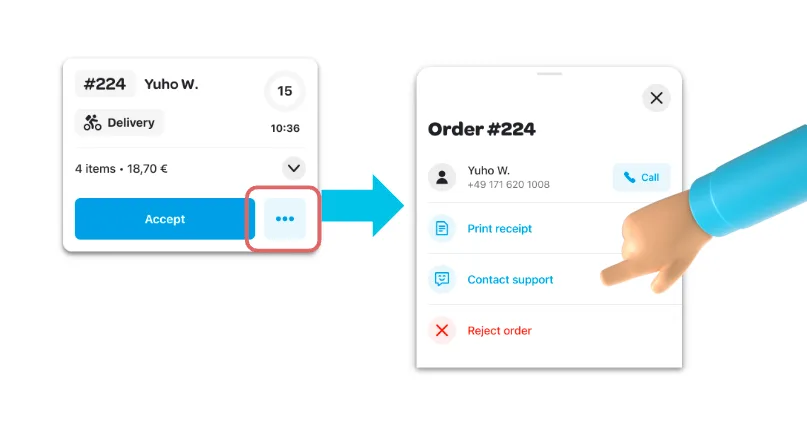
Tryk på de tre prikker "..." for at åbne dine muligheder.
Vælg "Afvis ordre" i ordre oplysningerne
Vælg en begrundelse for afvisningen, som deles med kunden.
Tryk på "Fortsæt" for at bekræfte.
💡 Tip: Hvis en vare ikke er tilgængelig, kan du deaktivere den direkte fra afvisning skærmen for at forhindre fremtidige ordrer på den pågældende vare og holde din menu nøjagtig.